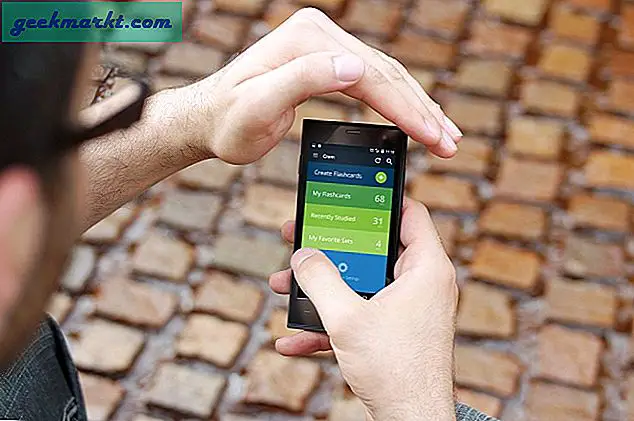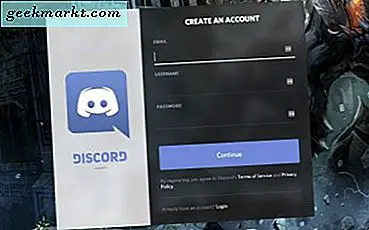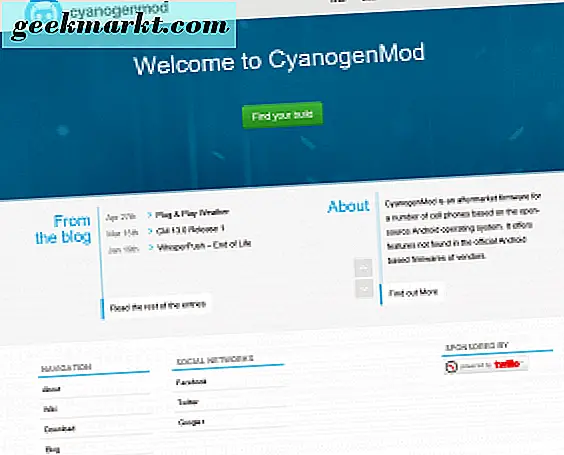Enhver enhed, der forbinder til et netværk, herunder internettet, tildeles en IP-adresse. Det er din online-tilsvarende af din hjemmeadresse, så websteder og e-mail-klienter kan kontakte dig og sende dig ting. IP-adressering kan være lidt kompliceret, men hvis du søger at ændre din IP-adresse, er du på det rigtige sted.
Der er to typer IP-adresse, en privat IP-adresse og en offentlig IP-adresse. En privat IP-adresse tildeles til dit hjem- eller arbejdsnetværk af en router. Det vil enten være en statisk IP-adresse, dvs. det ændres aldrig eller dynamisk og tildeles af DHCP. Sidstnævnte kan ændre sig regelmæssigt afhængigt af, hvordan dit netværk er oprettet. Det er nemt at ændre en privat IP-adresse.
Offentlige IP-adresser leveres af din internetudbyder og kan også være statiske eller dynamiske. Meget afhænger af din internetudbyder, og om din pakke indeholder statisk adressering eller ej. Det er muligt at ændre din offentlige IP-adresse, men du har ingen reel kontrol over det.
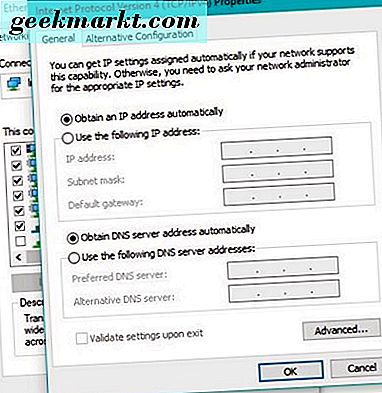
Sådan ændrer du din private IP-adresse
Ændring af en privat IP-adresse kan være så simpel som at genstarte din computer eller så kompliceret som at tildele en ny statisk IP-adresse på din router. Meget afhænger af, hvordan du har sat ting op.
Den enkleste måde at ændre din interne (private) IP-adresse på er at slukke for din pc, lade det være et par minutter og genstarte. Hvis din router bruger DHCP, som tildeler dynamiske adresser, kan den tildele dig en anden inden for intervallet.
Hvis din IP-adresse ikke ændres, skal du kontrollere, at Windows ikke har en manuel IP-adresseindstilling.
- Højreklik på Windows-startknappen, og vælg Netværksforbindelser.
- Vælg Ethernet og derefter Skift adapterindstillinger.
- Vælg din adapter, Ethernet til kablet, Wi-Fi til trådløs, højreklik og vælg Egenskaber.
- Vælg Internet Protocol Version 4 og vælg knappen Egenskaber.
- Sørg for, at 'Hent IP-adresse automatisk' er aktiveret.
Du kan bruge kommandolinjen til at frigive og forny en intern IP-adresse, hvis DHCP er aktiveret.
- Åbn et CMD-vindue som administrator.
- Skriv 'ipconfig / all' og tryk Enter for at se din nuværende IP-adresse.
- Skriv 'ipconfig / release' og tryk på Enter.
- Skriv 'ipconfig / renew' og tryk Enter.
- Skriv 'ipconfig / all' og tryk Enter for at se, om din IP-adresse er ændret.
Denne metode virker ikke altid, da din computer måske bare bliver tildelt den samme adresse igen.
Du kan også fortælle din router at tildele en ny IP-adresse. Den nøjagtige metode afhænger af din fabrikant, men processen er normalt ens.
- Log på din router.
- Find indstillingen Netværk eller Forbindelse.
- Naviger til internt netværk eller lokalt netværk.
- Se på IP-adressefeltet og se, om du har DHCP-aktiveret.
Med DHCP aktiveret kan du slukke din computer og genstarte din router. Lad det gå lidt, og tænd derefter din pc igen.

Sådan ændrer du din offentlige IP-adresse
Din offentlige IP-adresse er tildelt dit modem af din internetudbyder. Det er ikke altid muligt at ændre dette, men nogle gange kan du "tilskynde" netværket til at tildele dig en ny adresse.
Netværk bruger DHCP, som tildeler dit modem en tilfældig IP-adresse fra en tilgængelig pool. Meget afhænger af internetudbyderen, men den kan have hundredvis eller tusind tilgængelige IP-adresser klar til brug. Hver gang dit modem opretter forbindelse til ISP-netværket, anmoder det om en IP-adresse. Internetudbyderens DHCP-server vil se en op i sine IP-tabeller og tildele det til dit modem.
Da de fleste modemmer nu er permanent forbundet, holdes IP-adresser i en meget længere periode. Alligevel forbliver princippet, så du kan "tilskynde" en IP-adresseopdatering ved at slukke for modemet, lade det gå i et par timer og derefter tænde det igen.
Hvis du har anmodet om en statisk IP-adresse, når du opsætter din kontrakt, vil du blive tildelt samme adresse igen, som den er reserveret til dig. Hvis du ikke gør det, skal du få en ny adresse.
DHCP leasing timer
En DHCP-server vælger en IP-adresse fra en pulje af tilgængelige adresser. Du bliver så 'lejet' denne adresse for en given periode. Hvis din enhed forbliver aktiv, holder den IP-adressen, indtil den genstartes næste gang. Hvis timeren udløber, og enheden genstartes, vil den normalt blive tildelt en anden IP-adresse.
Forskellige enheder har forskellige DHCP-lejemålstimer. Min router har 1440 minutter, hvilket er 24 timer. Så hver 24 timer kan min interne IP-adresse ændre sig. Internetudbydere bruger det samme lejemålstids system, men deres lejemål kan variere. Det betyder, at du måske skal eksperimentere med at lade din model slukke for forskellige tidsperioder, før du får en ny IP-adresse.